Wat te weten
- Binnenkomen ipconfig (Windows) of ifconfig (voor Mac en Linux) in uw opdrachtprompt/terminal en zoek naar het Standaardgateway .
- Open een webbrowser en voer het IP-adres van uw modem in de URL-balk in om in te loggen op uw modem en toegang te krijgen tot de beheerdersinterface.
- Fabrikanten printen doorgaans het IP-adres, de standaardgebruikersnaam (soms vermeld als SSID) en het wachtwoord op de onderkant van de modem.
In dit artikel wordt uitgelegd hoe u het IP-adres van een modem kunt vinden. De instructies zijn in grote lijnen van toepassing op alle modems en router-modemcombinaties.
waarom werkt mijn camera niet op google meet
Hoe u een modem-IP-adres kunt vinden
Volg deze stappen om het IP-adres van uw kabelmodem te vinden:
-
Verbind uw computer met uw modem (of een router die op de modem is aangesloten) met behulp van een Ethernet-kabel.
-
Open de Windows-opdrachtprompt , de Linux-terminal of de Terminal op Mac.
-
Type ipconfig (Windows) of ifconfig (voor Mac en Linux) en druk op Binnenkomen .
-
Zoek naar de Standaardgateway regel om het IP-adres te vinden dat wordt weergegeven door een reeks cijfers en punten.
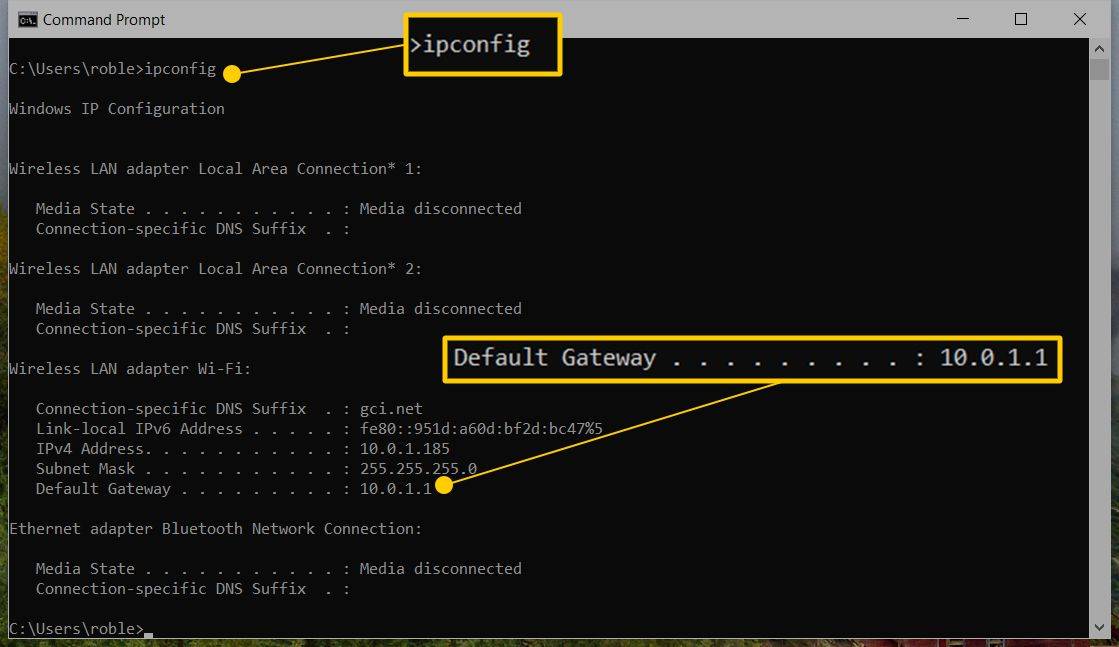
Mogelijk vindt u het IP-adres ook afgedrukt op de achter- of onderkant van de modem, samen met de gebruikersnaam en het wachtwoord.
Waarom heb je het IP-adres van een modem nodig?
Als u wilt inloggen op uw modem, heeft u het IP-adres van uw modem nodig. Open een webbrowser, voer het IP-adres van uw modem in de URL-balk in en voer vervolgens de gebruikersnaam en het wachtwoord in om de beheerdersinterface te openen.
hoe krijg je een hogere score op snapchat
Van daaruit kunt u uw verbindingsstatus controleren, het wachtwoord wijzigen, het gebeurtenissenlogboek wissen en meer. Mogelijk moet u ook het IP-adres van een modem weten wanneer u een computernetwerk instelt.
Zoek de gebruikersnaam en het wachtwoord van uw modem
De gebruikersnaam, het wachtwoord en het IP-adres van uw modem bevinden zich mogelijk aan de zijkant of onderkant van de modem. Als de informatie die je nodig hebt er niet is, raadpleeg dan de handleiding of zoek op Google naar de standaard gebruikersnaam en het wachtwoord van je modemmodel. Als u de standaard gebruikersnaam en het standaardwachtwoord hebt gewijzigd, kunt u uw modem terugzetten naar de fabrieksinstellingen door een rechtgebogen paperclip in het kleine gaatje aan de achterkant van de modem te steken.
Als u problemen ondervindt bij het inloggen op uw modem, voer dan het IP-adres in een andere browser in, controleer de fysieke verbindingen en/of schakel eventuele webbeveiligingstools uit.
Heeft een modem een IP-adres?
Alle modems hebben een uniek IP-adres, waardoor andere apparaten (computers, printers, enz.) ermee kunnen communiceren. Het IP-adres van uw modem kan wel of niet hetzelfde zijn als het IP-adres van de router, maar als u een router-modemcombinatie heeft, zijn deze waarschijnlijk hetzelfde.
De stappen voor het vinden van het IP-adres van uw modem zijn in wezen hetzelfde als het vinden van uw lokale IP-adres.
FAQ- Wat is een statisch IP-adres?
Een statisch IP-adres wordt handmatig geconfigureerd voor een apparaat, in tegenstelling tot een dynamisch IP-adres dat automatisch door het netwerk wordt toegewezen en in de loop van de tijd verandert.
hoe te vliegen in minecraft ps4
- Hoe verander je een IP-adres?
Open in Windows 10 het Configuratiescherm en selecteer Netwerk en internet > Netwerkcentrum > Verander adapterinstellingen . Selecteer vervolgens de verbinding die u wilt wijzigen. Ga dan naar Eigenschappen > Internetprotocol versie 4 (TCP/IPv4) en voer handmatig het nieuwe IP-adres in of selecteer Verkrijg een IP-adres automatisch om de router er een voor u te laten kiezen.
- Hoe reset je een IP-adres?
U kunt een IP-adres in Windows vrijgeven en vernieuwen door de opdrachtprompt te openen en in te voeren ipconfig/release gevolgd door ipconfig/renew . Maak je geen zorgen als je opnieuw hetzelfde IP-adres krijgt. Dit is normaal.

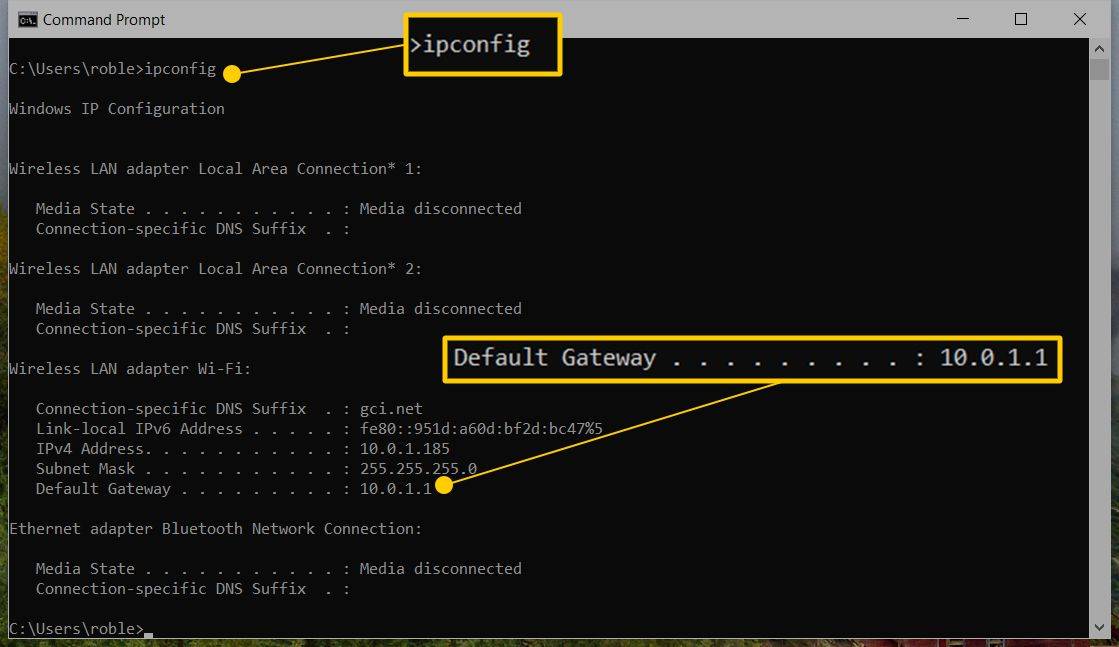







![Welke Amazon Fire Stick is de nieuwste? [oktober 2021]](https://www.macspots.com/img/devices/65/which-amazon-fire-stick-is-newest.jpg)
